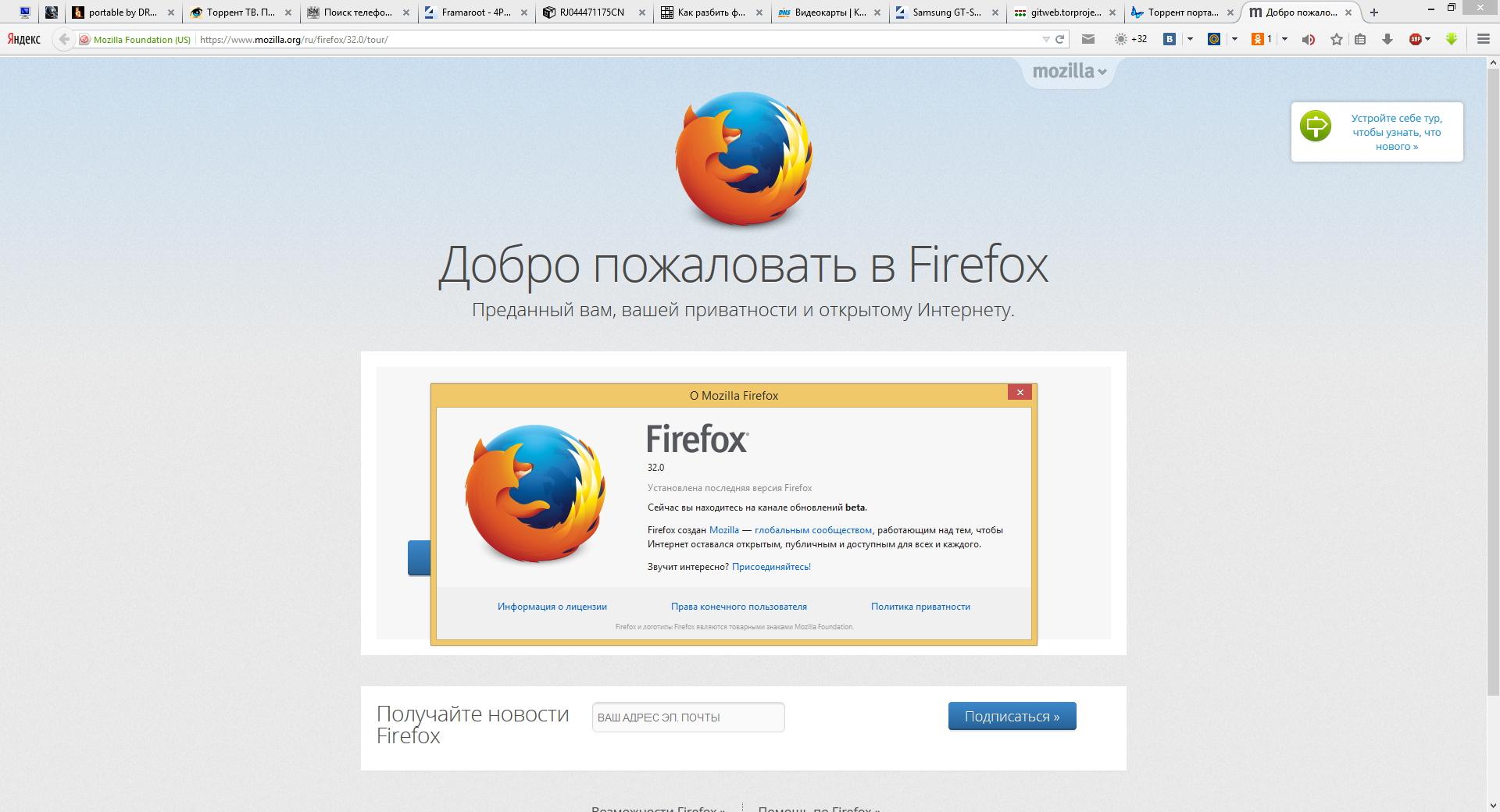Выполнение
В iPhone на экране во время разговора, на котором отображается кнопка FaceTime (выделена серым цветом в середине нижнего ряда).
FaceTime работает, устанавливая соединение между двумя поддерживаемыми устройствами. Большинство устройств Apple (например, iPhone, iPad и Mac), представленных после 2011 года, поддерживают FaceTime. FaceTime в настоящее время несовместим с устройствами сторонних производителей или любыми другими службами видеозвонков. Модели Mac, представленные в 2011 году, имеют видео высокого разрешения FaceTime, которое устройства используют автоматически, если на обоих концах есть камера FaceTime HD.
При запуске, в отличие от Mac OS X я переписываюсь, FaceTime не поддерживает групповые конференции. Приложение позволяло вести видеочат один на один — одновременно могли разговаривать только два человека. Если второй пользователь позвонил и пользователь ответил, видеочат с предыдущим пользователем заканчивался, и новый сеанс видеосвязи начинался со вторым абонентом. В iPhone, если телефонный звонок ожидал ответа и пользователь пытается ответить, видеозвонок завершается и телефонный звонок начинается со следующего пользователя. Поддержка групповой видеоконференцсвязи была добавлена с выпуском iOS 12, что позволяет одновременно участвовать в видеозвонке до 32 человек.
Входящие уведомления на устройствах iOS отображаются во время вызова FaceTime, но если они открыты, воспроизведение видео будет временно приостановлено, пока пользователь не вернется в приложение FaceTime.
Приостановленный экран FaceTime
На iPhone пользователь может активировать FaceTime во время телефонного звонка, нажав кнопку FaceTime или запустив FaceTime из своей истории вызовов или приложения «Контакты». iOS 7 и новее также предоставляют отдельное приложение FaceTime, как это всегда было на нетелефонных устройствах Apple: iPad, iPod Touch и Mac.
До выпуска iOS 6 для работы FaceTime требовалось подключение к Wi-Fi. Начиная с iOS 6, FaceTime для iPhone и iPad поддерживает вызовы FaceTime по сотовым сетям (3G или же LTE ) при условии, что это разрешено оператором связи, что к середине 2013 г. разрешили практически все операторы связи по всему миру. FaceTime Audio использует около трех мегабайты данных за каждые пять минут разговора, при этом FaceTime Video использует значительно больше данных. Время / минуты разговора по сотовой сети не используются после переключения с голосового вызова на вызов FaceTime.
Вызовы FaceTime можно совершать с поддерживаемых устройств на любой номер телефона или адрес электронной почты, зарегистрированный в службе FaceTime. Один адрес электронной почты может быть зарегистрирован на нескольких устройствах, и вызов, сделанный на этот адрес, звонит на все устройства одновременно.
Не удается совершать вызовы FaceTime на iPhone, iPad или iPod touch
Для использования FaceTime на iPhone, iPad или iPod touch требуется подключение к сотовой сети или сети Wi-Fi. При использовании FaceTime в сети Wi-Fi необходимо широкополосное подключение.
При использовании FaceTime могут возникнуть проблемы по одной из следующих причин:
- Приложение FaceTime и аудиовызовы FaceTime могут быть недоступны в некоторых странах и регионах и могут не поддерживаться некоторыми операторами связи.
- Приложение FaceTime недоступно или может не отображаться на устройствах, приобретенных в Объединенных Арабских Эмиратах (включая Дубай), Пакистане и Саудовской Аравии. В iOS 11.3 или более поздней версии приложение FaceTime доступно на iPhone, iPad и iPod touch в Саудовской Аравии. А в Пакистане оно доступно на iPhone, iPad и iPod touch с iOS 12.4 или более поздних версий. Обновите операционную систему своего устройства, чтобы пользоваться FaceTime в Саудовской Аравии и Пакистане.
- Переадресация вызовов недоступна в FaceTime.
- Чтобы переключиться с вызова FaceTime на телефонный вызов или на аудиовызов FaceTime, завершите текущий вызов и совершите новый. .
![]()
Невозможность совершать или принимать вызовы FaceTime
Если ни одна из указанных выше причин неприменима к вашей ситуации, но вы по-прежнему не можете совершать или принимать вызовы FaceTime, выполните указанные ниже действия.
- Убедитесь, что ваше устройство подключено к Интернету по сети Wi-Fi или сотовой сети передачи данных. Узнайте, что делать при использовании маршрутизатора, брандмауэра или ПО безопасности, которые ограничивают доступ в Интернет.
- При использовании FaceTime в сотовой сети убедитесь, что параметр «Сотовые данные» для FaceTime включен. Выберите «Настройки», нажмите «Сотовые данные» или «Мобильные данные», затем включите FaceTime. На iPad выберите «Настройки» > «Сотовые данные».
- Перейдите в меню «Настройки» > FaceTime и убедитесь, что параметр FaceTime включен.
- Если появляется надпись «Ожидание активации», отключите и снова включите FaceTime. Узнайте, что делать, если не удается активировать FaceTime.
- Если параметр FaceTime отсутствует, убедитесь, что он и «Камера» не отключены в меню «Настройки» > «Экранное время» > «Ограничения конфиденциальности и контента» > «Разрешенные приложения».
- Убедитесь, что используется правильный номер телефона или адрес электронной почты.
- Перейдите в меню «Настройки» > «Основные» > «Дата и время» и включите параметр «Автоматически». .
- Обновите iOS на устройстве до последней версии.
Проблемы с подключением или качеством звука при использовании FaceTime
Если сотовая сеть либо сеть Wi-Fi передает данные на низкой скорости или если другие пользователи используют эту же сеть Wi-Fi для потоковой передачи аудио- или видеоданных, могут возникать следующие проблемы.
- Предупреждения о качестве подключения или невозможность подключиться
- Фрагментарное изображение при видеовызовах
- Черный экран
- Разрывы подключения при вызовах
Убедитесь, что вы и ваш абонент используете сотовую сеть или сеть Wi-Fi с высокой скоростью передачи данных. При использовании приложения FaceTime в сети Wi-Fi необходимо широкополосное подключение.
Основные неполадки в работе facetime
Что делать, если в facetime не запускается аудиозвонок? Как известно, не все устройства поддерживают полный пакет функций приложения «Фейстайм». Совершить аудиозвоок не получится на iPad или iPod. Опция доступна только для устройств, созданных на базе iOS 7 и выше. Facetime не запускает видеозвонок на айпод или айпад, хотя оба значка (трубка и камера) могут присутствовать на экране.
Длительный запуск программы
Что делать, если не работает facetime? На самом деле ожидание активации приложения продолжается не более пары секунд, поскольку в случае введения корректных данных, facetime сразу же закрепляет профиль нового пользователя в системе. Если программа не активируется, следует провести несколько простых манипуляций. Для начала стоит подключиться к сети WiFi, при проблематичном запуске приложения лучше не использовать 3G и EDGE.
Способ 1 Прописать в устройстве информацию о себе
Для этого необходимо перейти в «Настройки», затем выбрать «Почта, календари и адреса», пролистать список вниз и в контактах «Мои данные» выбрать себя. Теперь номер телефона пользователя намертво прописался в памяти устройства. В 99% случаев проблема решается именно так.
Способ 2 Сбрасываем настройки
Если facetime все еще не активируется, следует просто сбросить настройки сети. Для этого необходимо зайти в «Настройки», затем перейти во вкладку основных настроек и выбрать пункт сброса настроек сети. Устройство начнет перезагружаться, после чего приложение снова начнет работать. Если же оба представленных метода не дали нужного результата, можно обратиться в сервис для перепрошивки гаджета.
Что такое FaceTime на iPhone?
FaceTime — это технология аудио- и видеозвонков, разработанная компанией Apple. Является неотъемлемой частью техники Apple, включая iPad, iPhone, iPod Touch, ноутбуки MacBook и т.д. По сути представляет из себя мессенджер.
FaceTime позволяет совершать звонки (аудио и видео) между устройствами, которые поддерживают данную технологию, то есть между устройствами компании Apple. Кроме того, камеру FaceTime можно использовать в некоторых других приложениях.
Для того, чтобы совершать звонки, необходимо иметь учетную запись FaceTime, которой может выступать Apple ID. Приложение имеет доступ к адресной книге, а также отображает доступные для звонков контакты. Такая же технология используется во многих других популярных мессенджерах.
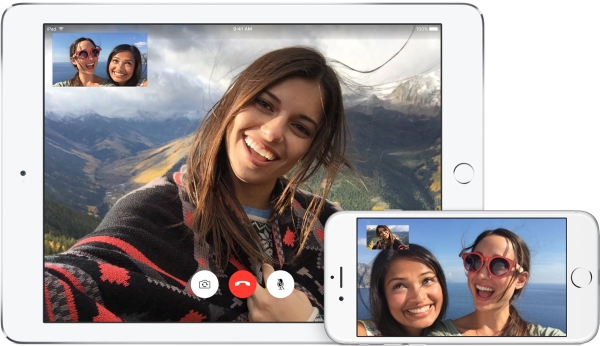
Разумеется, звонки с помощью приложения FaceTime являются бесплатными. Единственное, за что платит абонент, это за мобильное интернет-соединение. Если он использует соединение Wi-Fi, значит, платить не нужно вообще.
Для использования приложения нужно всего лишь его запустить, а также включить интернет-соединение, без которого связь невозможна.
Ключевой особенностью FaceTime, на наш взгляд, является возможность использовать обе камеры — и основную, и фронтальную. Для переключения между камерами на экране имеется специальный значок.
Бывает так, что в связи со спецификой работы вам необходимо часто ездить в долгосрочные командировки так далеко, что присутствовать дома каждый день становится невозможным. Расставания с близкими людьми всегда печальны
А представьте себе, что в момент подписания важного контракта у вашего ребёнка день рожденья? Вы всё время будете рваться домой, а праздник без одного родителя у ребёнка не будет полным. Как же одновременно находится и на деловой встрече, и быть рядом с близкими? Рассмотрим, что такое фейс тайм в айфоне. ведь именно эта технология и позволит вам быть на семейном празднике, где бы вы не находились
ведь именно эта технология и позволит вам быть на семейном празднике, где бы вы не находились.
Фейс тайм в айфоне: как использовать
Фейс тайм (Face Time) – это приложение для видеосвязи, которое впервые появилось в прошивках планшетов Apple и в iPhone 4. Для видеосвязи используется фронтальная камера, расположенная в верхней части лицевой панели айфона. Приложение является аналогом знаменитого скайпа, но в фейс тайме не нужно заводить и настраивать учётную запись и устанавливать стороннее приложение.
Для звонка всего лишь необходимо активное подключение к сети Wi-Fi и доступность в сети другого абонента. Вызов выполняется в одно нажатие. На экране целиком отображается то, что передаёт вам мобильный аппарат другой, принимающей звонок, стороны. Кроме этого есть небольшое окошко, где вы будете видеть своё лицо.
Приложение транслирует видео в HD качестве, связь зависит от качества соединения с интернетом. Позвонить на другие аппараты (смартфоны на android или Windows Mobile) не удастся. Использование приложения только на айфонах – это существенный минус. С другой стороны, нет нужды устанавливать права root на Android. если что-то пойдет не так.
Для чего фейс тайм в айфоне
Ситуаций, в которых может понадобиться использование подобного приложения много. Что такое фейс тайм в айфоне для жизни. Это способ связи с дорогими вам людьми, когда вы можете воочию видеть передаваемые эмоции и чувства, а не только догадываться о них по голосу. Кроме поздравления, связи с родными и близкими, приложение можно использовать для проведения деловых встреч, когда нескольким командам в разных городах необходимо обсудить определённые дела, но под рукой нет компьютера с веб-камерой, или один или несколько возможных участников конференции находятся в дороге. Помимо этих возможностей, можно посмотреть прогресс выполненной работы, проанализировать его и дать новые задачи или скорректировать выполнение уже поставленных.
Как совершать и принимать звонки FaceTime
После появления вы получаете звонок FaceTime , будь то в формате видео или только для голоса, на вашем экране появится тот же баннер, который появляется при обычном вызове. Таким образом, у вас будет возможность ответить, повесить трубку или даже проигнорировать звонок. Что касается способов совершения звонков, то мы увидим несколько ниже.
Из самого приложения
Если вы откроете FaceTime на iPhone, iPad, iPod touch или Mac, вы найдете в интерфейсе возможность поиска контакта через окно поиска. После того, как вы выбрали его, вы можете выбрать, делать ли видео или голосовой вызов.
Из карточки контакта
Если вы откроете приложение контактов и выберете то, в котором доступен FaceTime, вы сможете получить прямой доступ к вызову через эту службу.
Использование Siri
Среди его действий умный помощник Apple имеет возможность совершать звонки с помощью FaceTime. Вам просто нужно указать, что вы хотите сделать «голосовой вызов» или «видеозвонок» «через FaceTime», а затем сообщить ему контакт, с которым вы хотите позвонить.
В разговоре iMessage
Как мы видели в этой статье, FaceTime связан с iMessage. Если вы участвуете в разговоре этого типа в приложении «Сообщения», вы можете щелкнуть имя контакта, и вы увидите, что ниже появляется опция для создания FaceTime, что также применимо для групповых чатов.
Сделайте групповой FaceTime
С iOS 12 и macOS Mojave добавлена возможность совершения групповых звонков в FaceTime до 32 участников. Для этого вам просто нужно нажать кнопку «Добавить», чтобы ввести участников до совершения звонка. Если вы уже разговариваете с другим человеком, вы также можете добавить участников к видеовызову с помощью опции, которая появится на экране, и вы можете сделать это независимо от того, инициировали ли вы вызов или нет.
Полемика
Групповая ошибка FaceTime
28 января 2019 г. в приложении FaceTime была обнаружена ошибка, позволяющая пользователям подслушивать на других пользователей без их ведома с помощью эксплойта. Позже было обнаружено, что видеопоток можно включить без согласия других пользователей. Apple сообщила в своем заявлении, что в ближайшее время выпустит исправление для уязвимости, отключив на время Group FaceTime. Исследователи безопасности назвали ошибку «FacePalm», и влияет на устройства iOS с Facetime на iOS 12.1 или компьютеры Mac с MacOS 10.14.1 Mojave. 7 февраля Apple устранила уязвимости FaceTime в iOS 12.1.4 и дополнительное обновление для macOS Mojave 10.14.3.
Хотя ошибка привлекла международное внимание 28 января 2019 года, ее обнаружил 14-летний ученик средней школы в Аризоне. Он и его мать, известная как г-жа Томпсон, более недели пытались предупредить Apple о проблеме через Facebook и Twitter после обнаружения ошибки 20 января
Однако пара сочла невозможным связаться с кем-либо в компании. «За исключением дымовых сигналов, я пробовала все методы, которые можно было использовать, чтобы связаться с кем-нибудь в Apple», — сказала г-жа Томпсон. 25 января 2019 года они разместили видео на YouTube демонстрируя ошибку. Когда новости об ошибке наконец получили освещение в СМИ, г-жа Томпсон написала: «У меня есть письма, электронные письма, твиты и сообщения, отправленные в Apple в течение более 10 дней с сообщением об ошибке Group FaceTime, которая позволяет кому-то слушать. Мой подросток обнаружил это! Никогда не слышал назад от них «.
Как воспользоваться FaceTime
Регистрация происходит во время первого запуска программы
Обратите внимание, что Фейстайм не деактивируется, т.е. постоянно находится в режиме ожидания звонка
При поступлении вызова программа автоматически откроется и пользователь получит доступ к стандартному набору кнопок.
Шаг 1. Регистрация
Первый запуск программы выполняется через меню Настройки. В разделе нужно найти иконку FaceTime и нажать на нее. На экране появится окошко регистрации с кнопками «Вход», а ниже «Создать новый аккаунт», на которую и нужно нажать.

Процесс регистрации в Фейстайм
Для привязки аккаунта к электронной почте требуется ввести код-идентификатор Apple ID. Система проверит данные и в случае корректности введения закрепит профиль пользователя.
Шаг 2. Первый звонок
Вызывать абонента можно по его номеру телефона или адресу почты. Перед этим следует убедиться, что на устройстве собеседника также установлена и активизирована программа FaceTime. Рассмотрим некоторые способы совершения звонка:
- Через список контактов: Жмем на имя собеседника. В дополнительной информации о контакте появится раздел FaceTime с двумя кнопками. Значок видеокамеры для видео-звонка и трубка – аудио-звонок.
- Через сообщения: открываем переписку с человеком, которому нужно позвонить. Возле имени пользователя будет две кнопки, на одну из которых следует нажать.
- Во время обычного разговора по телефону: нажать на иконку FaceTime во время разговора. При подтверждении со стороны собеседника откроется окно программы и беседа будет автоматически переведена.
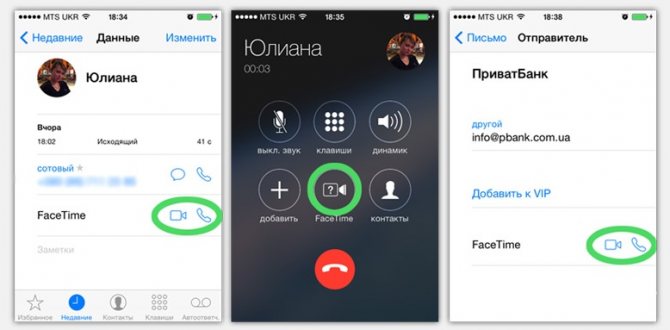
Варианты совершения звонков
Шаг 3. Аудио-звонок
Аудио-вызов возможен только на устройствах с iOS 7 и выше. iPod и iPad не поддерживают эту опцию, хотя соответствующий значок появляется в меню. Для совершения аудио-звонка достаточно нажать на значок с трубкой в списке контактов или в сообщениях.
Использование функции демонстрации экрана в FaceTime на iPhone (июнь 2021 г.)
Прежде чем приступить к быстрым шагам, давайте сначала разберемся, как работает новая функция совместного использования экрана в FaceTime!
Что такое совместное использование экрана и как оно работает в FaceTime?
Если вы пробовали приложения для видеоконференций, такие как Google Meet и Zoom, возможно, вы уже знакомы с совместным доступом к экрану. Это позволяет вам показать свой экран и позволить другим наблюдать за вашей деятельностью в режиме реального времени. Он пригодится во время онлайн-презентаций и встреч. Кроме того, возможность совместного использования экрана экономит ваше время и усилия по отправке файлов, документов или видео, что делает его отличным преимуществом в мире, где виртуальные встречи стали обычным делом.
Благодаря удобной функции «SharePlay» FaceTime позволяет пользователям слушать музыку (через Apple Music), смотреть фильмы и совместно использовать свой экран для совместного просмотра приложений. Apple представила API SharePlay в iOS 15, чтобы разработчики могли интегрировать эту функцию в свои потоковые приложения. И это то, что делает SharePlay своего рода кардинальным изменением игры для FaceTime.
Можно ли поделиться экраном с пользователями Android и Windows во время звонка FaceTime?
Хотя пользователи Android и Windows могут получать ссылки FaceTime и присоединяться к собраниям через браузер, они не могут делать ничего большего. В истинном стиле Apple, приложение для видеозвонков имеет ограниченную функциональность на Android и Windows. Кроме того, SharePlay предназначен для игры только в экосистеме Apple. Это означает, что вы можете полностью раскрыть потенциал SharePlay, только если у вас есть iPhone, iPad или Mac.
Поскольку разработка iOS 15 все еще продолжается, все может измениться к тому времени, когда последняя версия iOS будет выпущена для всех позднее этой осенью. Мы обновим это руководство, если Apple внесет в эту функцию какие-либо серьезные изменения. А пока следуйте этому руководству, чтобы поделиться своим экраном с другими пользователями FaceTime на iOS 15.
Примечание. Функция совместного использования экрана в FaceTime работает не так, как предполагалось в первой бета-версии iOS 15 для разработчиков. Мы дали краткое представление о том, как делиться экраном в FaceTime, но мы обновим статью, как только Apple исправит это, надеюсь, с бета-версией 2 для разработчиков.
Поделитесь своим экраном с помощью FaceTime на iOS 15
- Запустите FaceTime на своем устройстве iOS.

2. Теперь нажмите «Создать ссылку», чтобы создать ссылку на встречу FaceTime. Затем нажмите кнопку «i» и выберите опцию «Поделиться ссылкой». После этого поделитесь ссылкой на встречу с друзьями с помощью текста, электронной почты, iMessage или WhatsApp. Затем начните звонок FaceTime.

Кроме того, вы можете нажать «New FaceTime», ввести имена своих друзей, с которыми хотите поделиться своим экраном, а затем нажать «FaceTime», чтобы начать видеозвонок.
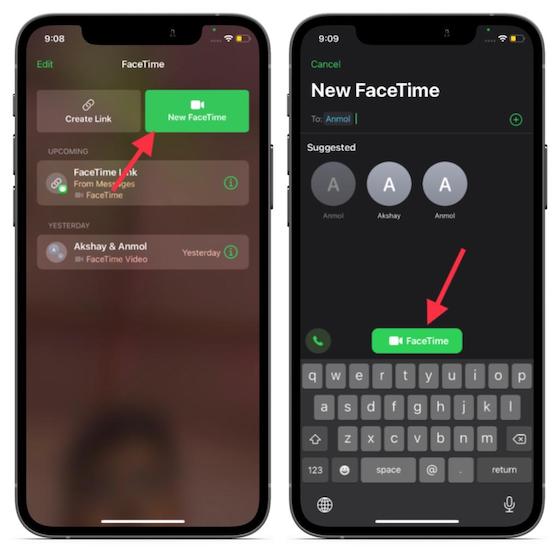
3. Во время вызова FaceTime нажмите кнопку «Поделиться экраном» в правом верхнем углу новой панели управления.
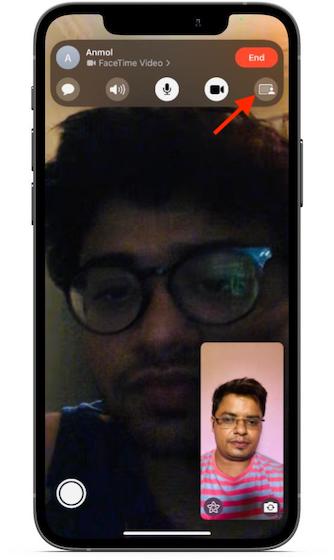
4. Затем нажмите «Поделиться моим экраном». Ваше устройство iOS 15 попросит вас подтвердить, хотите ли вы поделиться своим экраном с другими участниками вызова. Давай, давай.
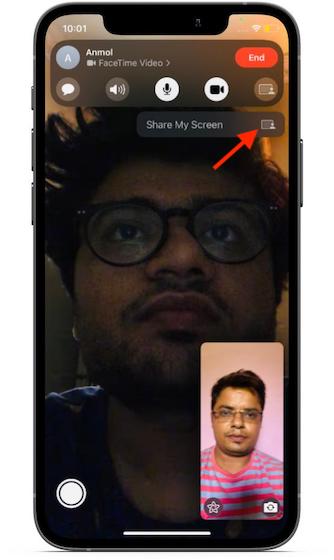
5. Затем перейдите к приложению, которое вы хотите показать своим друзьям или родственникам через FaceTime. Вот и все.
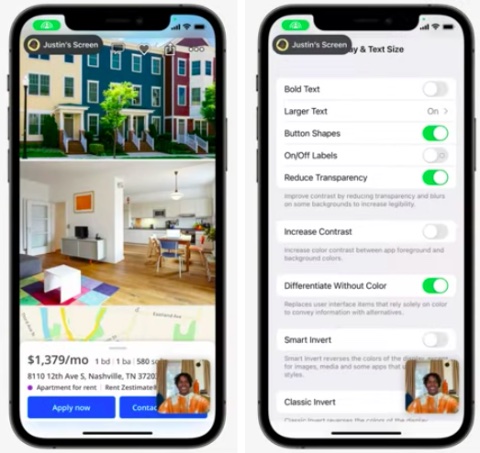
IOS плюсы и минусы — обзор
У IOS есть ряд преимуществ перед другими операционными системами. Именно они сделали данную ОС номером один при выборе смартфона.
Быстрая работа — является самой быстрой мобильной операционной системой. По одинаковым характеристикам телефонов — здесь конкурентов у IOS нет.
Удобство использования — после запуска и первичной настройки — больше от пользователя никаких действий не потребуется. Не будет выскакивать предложение очистить кеш, настроить расстояние до уха и много другого ненужного. Запустил — получил работающий телефон с качественной камерой и множеством приложений.
Безопасность и конфиденциальность — любая программа спрашивает согласие на обработку любых данных/программ, которые есть на вашем телефоне и без вашего на то согласия не может получить к ним доступ. Это же делает и бесполезными большинство вирусов, т.к. даже если такое ПО и будет запущено, то без согласия ничего сделать просто не сможет.
Интуитивный интерфейс и легкое управление — максимально удобный и понятный для пользователя. В нем очень трудно заблудится и вообще не разобраться. Все необходимые настройки находятся в одноименном меню и качественно сгруппированы. А основные функции вынесены в нижнюю и верхнюю шторку. Интерфейс является эталоном для всех мобильных телефонов, после выхода первого iPhone с Айос на ее основе и создавались другие ОС.
Много приложений — в магазине App Store уже более 2.1 миллиона приложений на любой вкус. Есть тысячи игр, книг и многое другое.
Удобная файловая система — все находится максимально просто и быстро. Структурированно и понятно. Нет никаких папочек — есть умный поиск и каталог.
Игры — Айос оптимизированная система и очень производительная, в игры играть одно удовольствие.
Множество функций — в IOS есть много различных возможностей и функций для пользователей. А приложения увеличивают функционал.
Поддержка людей с ограниченными возможностями — одна из лучших. Apple получила высокую оценку за ее реализацию.
SIRI — голосовой помощник, который может управлять всей системой и ее функциями. Можно в качестве голоса установить женский или мужской вариант.
Управление в IOS
Управление в IOS реализовано на основе манипуляций с помощью касаний, мультитач жестов и свайпов. Элементы управления состоят из различных ползунков, переключателей и кнопок. Взаимодействовать с ними нужно касаниями пальцев и жестами на сенсорном экране устройства. Такое взаимодействие запускает определенные функции в ОС, это может быть: запуск приложений и другого ПО, пролистывание, сжатие, увеличение и другие действия.
Также в операционной системе настроено взаимодействие и с модулями, которые есть на устройстве, к примеру, на айфоне установлен акселерометр — его используют некоторые приложения и сама система, чтобы реагировать, на положение телефона в пространстве, его встряхивание, вращение и т.д. Встряхивание, например, является сигналом отмены определенного действия.
Много похвалы Apple получила за дополнительные функции позволяющим пользоваться ОС людям с ограниченными возможностями.
С какими устройствами совместим FaceTime
Звонки по FaceTime работают между любыми устройствами Apple.
Главным преимуществом FaceTime является то, что он работает по Wi-Fi и в сотовых сетях. С ним вы можете совершать бесплатные звонки через интернет в любом месте при наличии хорошего сетевого подключения.
Первоначально программа работала только по Wi-Fi, потому что мобильные операторы были обеспокоены тем, что видеозвонки потребляют слишком много пропускной способности, приводящей к низкой производительности сети и высоким счетам за использование данных.
Ограничение сняли с появлением iOS 6 в 2012 году. Теперь звонки по FaceTime работают при поддержке сетей 3G, 4G и 5G.
Как пользоваться приложением
В видеоконференции могут участвовать до четырех человек, а в формате аудиозвонка – до 9. Связь устанавливается между устройствами, имеющими Фейстайм.
Чтобы использовать приложение, сперва убедитесь, что оно установлено на вашем устройстве. Следом за этим нужно авторизоваться, либо войти в уже созданный аккаунт.
Регистрация осуществляется во время первого запуска программы через меню Настройки. Как это сделать:
-
Среди представленного списка разделов отыщите FaceTime. Если найти не удается, вверху страницы в поисковой строке введите название иконки.
-
При нажатии на нее отобразится окно, где нужно выбрать кнопку «Создать новый аккаунт».
-
Для привязки аккаунта к электронной почте введите код-идентификатор Apple ID.
-
После успешной проверки данных, система закрепит профиль пользователя.
Начиная с iOS 10, встроенное приложение можно удалить с планшета или телефона. Однако, вы можете заново загрузить его бесплатно или использовать FaceTime через приложения «Телефон» или «Контакты».
Как позвонить через FaceTime
Для использования программы на вашем iPhone, запустите приложение FaceTime (оно зеленого цвета, как значок «Телефон»), выберите контакт для звонка и укажите формат — аудио или видео.
Совершить звонок можно несколькими способами:
1. Через контакты: выбираем собеседника, нажимаем на контакт и в дополнительной информации видим строку FaceTime с двумя кнопками –значком видеокамеры и трубки для аудиозвонка.
2. Через сообщения: открываем переписку с пользователем и возле его имени находим две кнопки для звонка. Кликаем на одну из них.
3. Во время телефонного разговора: нажать на иконку FaceTime во время разговора. При подтверждении со стороны собеседника откроется окно, и беседа будет автоматически переведена.
Можно ли использовать FaceTime на Android
Пользователи Android не могут использовать FaceTime, поскольку услуга доступна только для пользователей iPhone. Тем не менее, есть альтернативы FaceTime, включая Skype, Google Duo, WhatsApp и Zoom.
Можно ли использовать FaceTime на компьютере
FaceTime недоступен на ПК или Windows. Разработка Apple недоступна в качестве универсального стандарта для разных платформ. Однако, если вы обладатель компьютера Mac, то можете беспрепятственно использовать FaceTime. Альтернативы FaceTime для ПК – Zoom и Google Duo.
Использование FaceTime
Программа удобна тем, что ее не нужно специально устанавливать, поскольку она встроена в систему. Еще один плюс состоит в том, что FaceTime всегда остается активной, то есть, пользователь может не переживать о том, что пропустит звонок. Как только поступает входящий – на дисплее появляются кнопки для поднятия трубки и совершения других действий.
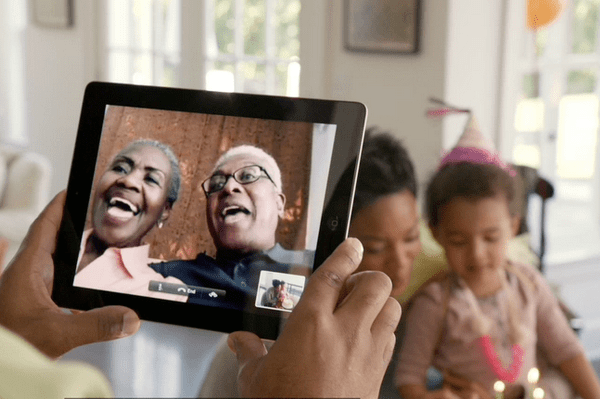
Регистрация
Чтобы активировать приложение, необходимо пройти регистрацию. Делается это через меню «Настройки» телефона. Вначале нужно найти соответствующую иконку и нажать на нее, после этого появляется окно регистрации с двумя кнопками «Вход» и «Создать новый аккаунт». Соответственно, если человек уже пользовался приложением, то он выбирает первое, если нет – второе.
Во время регистрирования вводится электронная почта и ID Apple-устройства. Несколько секунд система проверяет данные, а затем происходит закрепление профиля.
Пошаговая инструкция предоставлена в видео ниже, а процесс регистрации рассмотрен с 2 минуты.
Как позвонить
Звонок совершается не только по номеру мобильного, но и по адресу электронной почты.
Чтобы совершить набор, выбирают один из трех способов:
Зайти в список контактов, нажать на имя, найти в дополнительной информации необходимый раздел (ФейсТайм) и там выбрать аудио или видео-звонок. Ошибиться сложно, поскольку каждый вариант обозначен соответствующей иконкой.
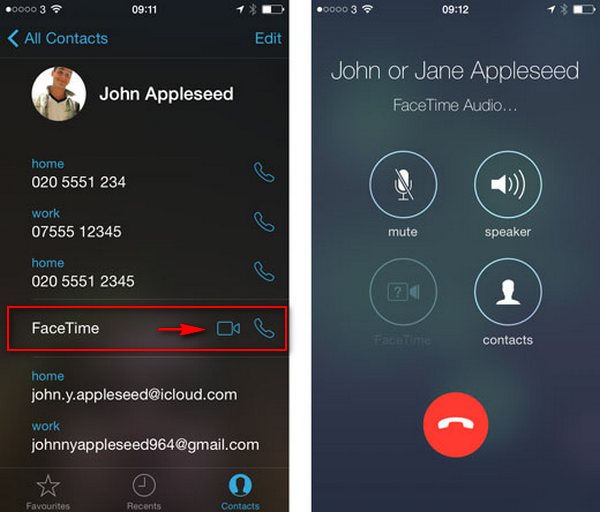
- Зайти в сообщения от человека, с которым необходимо созвониться и так же, как и в первом случае, выбрать одну из двух кнопок возле имени собеседника.
- Перейти в ФейсТайм прямо во время разговора. Для этого на экране нажать на соответствующую кнопку и дождаться, пока собеседник подтвердит автоматический переход на разговор в программе.
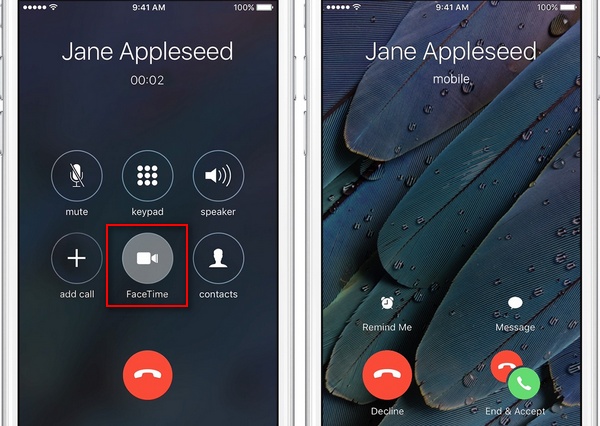
Важно знать, что аудио-звонок возможно совершать далеко не со всех устройств. Так iPod и iPad вообще не поддерживают эту функцию, а на остальных гаджетах должна стоять операционная система не ниже iOS 7
Пожалуй, это единственный минус приложения. Хотя, некоторым пользователям еще не нравится тот факт, что во время разговора нельзя выключить камеру.
Во всем остальном FaceTime – это действительно удобное приложение, которым можно воспользоваться даже там, где нет телефонной связи, главное, чтобы имелась точка доступа в интернет.
Сервис FaceTime изначально интегрирован в последние мобильные устройства компании Apple. Это относится к современным моделям iPhone, iPad, iPod Touch и умным часам. Он позиционируется как бесплатный инструмент общения, где звонки осуществляются через интернет. Доступна даже видеосвязь в высоком качестве. Вопрос о том, Фейс Тайм платный или нет
, актуален до сих пор. И мы постараемся на него ответить максимально развернуто.
Что такое Android-версия FaceTime?
Давайте рассмотрим некоторые из лучших приложений, похожих на FaceTime, которые вы можете использовать на Android. Если они не работают для вас, вы найдете много похожих приложений
Google Hangouts
В Google Hangouts произошли несколько запутанных изменений. позже, но на самом деле это отличное приложение для чата. Он объединяет в одном приложении не только функцию видеосвязи FaceTime, но и функциональность iMessage от Apple. Он предустановлен почти на каждом телефоне Android, и вы можете легко использовать его для видео- и аудиозвонков.
Откройте приложение Hangouts на своем телефоне, чтобы начать. Нажмите значок « Плюс», плавающий в правом нижнем углу, и вы можете начать текстовый чат или видеозвонок с любым из ваших контактов, которые также используют Hangouts. Если у вас есть адрес электронной почты или номер телефона, связанный с их учетной записью Google, вы можете начать разговор или позвонить им здесь.
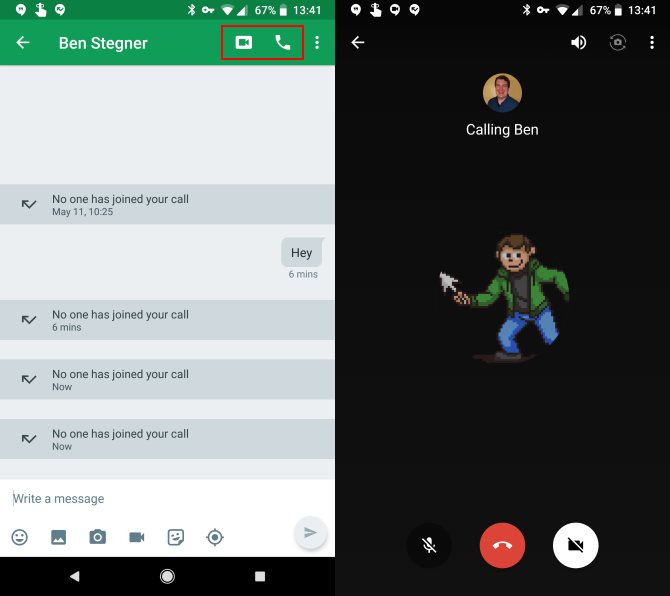
В текстовом разговоре вы можете нажимать кнопки в верхней части экрана, чтобы начать видео- или аудиовызов. В отличие от FaceTime, видеовстреча одновременно поддерживает до 10 пользователей. А поскольку видеовстречи доступны как на iOS, так и в Интернете, вы можете общаться с кем угодно — с устройством Apple или нет. Изучите наши хитрости для Google Hangouts хитростей в Google Hangouts, которые для некоторых изящных секретов.
Загрузить: Google Hangouts для Android | iOS | Интернет (бесплатно)
Google Duo
По какой-то причине Google решил, что совершенно функциональных видеозвонков в Hangouts недостаточно. Таким образом, он создал совершенно новое приложение для видеосвязи под названием Duo. Это приложение имеет упрощенный интерфейс с акцентом на вызовы один на один, как FaceTime.
У Duo есть несколько отличий от Hangouts. Он оптимизирован для плохих соединений, поэтому вы должны испытывать серьезный вызов даже в состоянии сети ниже среднего. Duo также использует телефонные номера для контактов, что облегчает доступ ваших друзей на борт, так как им не нужно регистрировать учетную запись Google.

В 2017 году Google обновил Duo для поддержки только аудио-вызовов. Он также имеет функцию под названием «Knock Knock», которая позволяет просматривать несколько секунд живого видео, когда кто-то вам звонит. Наконец, звонки Duo шифруются. , который является долгожданным дополнением.
В целом, Duo является самым близким приложением к Android-версии FaceTime. Это решение без излишеств, которое не так много, как Hangouts , но эта простота привлекает некоторых. Duo также доступен для iOS, поэтому, если ваши друзья-владельцы iPhone не против установить другое приложение, они могут легко с вами поговорить.
Загрузить: Google Duo для Android | iOS (бесплатно)
Skype
Старый добрый Skype — это оригинальное приложение для видеозвонков. Хотя он работает просто отлично, нет особых причин выбирать его из Hangouts или Duo, если только все ваши друзья не используют только Skype. Прежние приложения лучше интегрированы с Android, а Skype требует, чтобы вы использовали учетную запись Microsoft. Кроме того, недавний редизайн перепроектирует перепроектирует добавляет много раздутой чепухи, о которой вы, вероятно, не заботитесь.
Если вы пользуетесь Skype, следуйте нашим советам для лучшего опыта.
Загрузить: Skype для Android | iOS | Интернет (бесплатно)
SharePlay (с задержкой)
SharePlay — это самая большая новая функция «FaceTime», и, по сути, это способ сделать больше во время звонков «FaceTime» с друзьями и семьей. Вы можете вместе смотреть телевизор, слушать музыку и показывать свой экран. SharePlay появится в iOS 15, iPadOS 15, macOS Monterey и tvOS 15, но он был отложен и не будет доступен после запуска новых обновлений. Вместо этого Apple добавит эту функцию в будущих обновлениях.

iOS 15: как поделиться своим экраном во время звонка FaceTime
Смотреть фильмы и телепередачи
Во время вызова «FaceTime» вы можете выбрать потоковую передачу фильмов или телешоу, и все участники вызова будут видеть одно и то же синхронизированное воспроизведение и элементы управления. Вы можете смотреть на iPhone или iPad или переключиться на Apple TV, чтобы смотреть на большом экране, продолжая разговор.
 Когда вы разговариваете и смотрите, громкость автоматически регулируется, чтобы вы могли слышать все, что говорят, не пропуская шоу.
Когда вы разговариваете и смотрите, громкость автоматически регулируется, чтобы вы могли слышать все, что говорят, не пропуская шоу.
Вы можете «FaceTime», смотреть контент, а также заниматься другими делами на «iPhone», чтобы получить максимум удовольствия от многозадачности.
Слушать музыку
Если вы воспроизводите песню Apple Music во время звонка FaceTime с друзьями, каждый может слышать, что играет, и может внести свой вклад в общую музыкальную очередь. Музыкальный интерфейс SharePlay предлагает синхронизированные элементы управления воспроизведением, и каждый может видеть, что будет дальше.
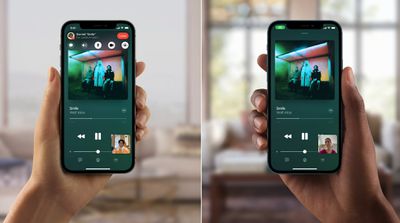 Вы можете слушать музыку через «iPhone» или отправлять ее на HomePod, оставаясь на вызове «FaceTime».
Вы можете слушать музыку через «iPhone» или отправлять ее на HomePod, оставаясь на вызове «FaceTime».
Поделитесь своим экраном
Apple уже давно разрешила совместное использование экрана через Сообщения на Mac, и в этом году эта функция появится и на «iPhone» и «iPad». Вы можете предоставить доступ к экрану своего iPhone всем участникам звонка, что полезно, когда вы планируете отпуск, выбираете фильм, просматриваете фотоальбом и т. Д.
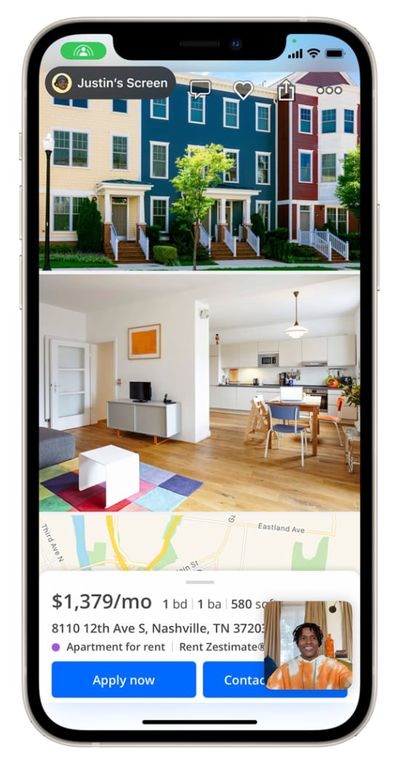
Сообщения SharePlay
Если вы участвуете в вызове «FaceTime», но хотите отправить группе быструю ссылку или изображение, вы можете получить доступ к групповому чату «Сообщения» прямо во время разговора.

















![Как использовать facetime на android в 2021 году [guide] • оки доки](http://wudgleyd.ru/wp-content/uploads/8/e/3/8e39e02412ceb451d1d57c7cb8cb8c2a.jpeg)